有一台坏的杂牌液晶老显示器,至少有十个年头了,插电点不亮。咱作为数码之家的拆客,遇到问题要冷静一下,如果屏幕没碎的话,可能坏的部件就这两个:电源板和背光灯管,这就好办了。于是乎,经过一番大换血,一台崭新的便携式显示器诞生了,这样的显示器对于笔记本用户来说,还是蛮实用的。
原显示器是杂牌货,拆之前没有拍照,借用了一下网络图片:‘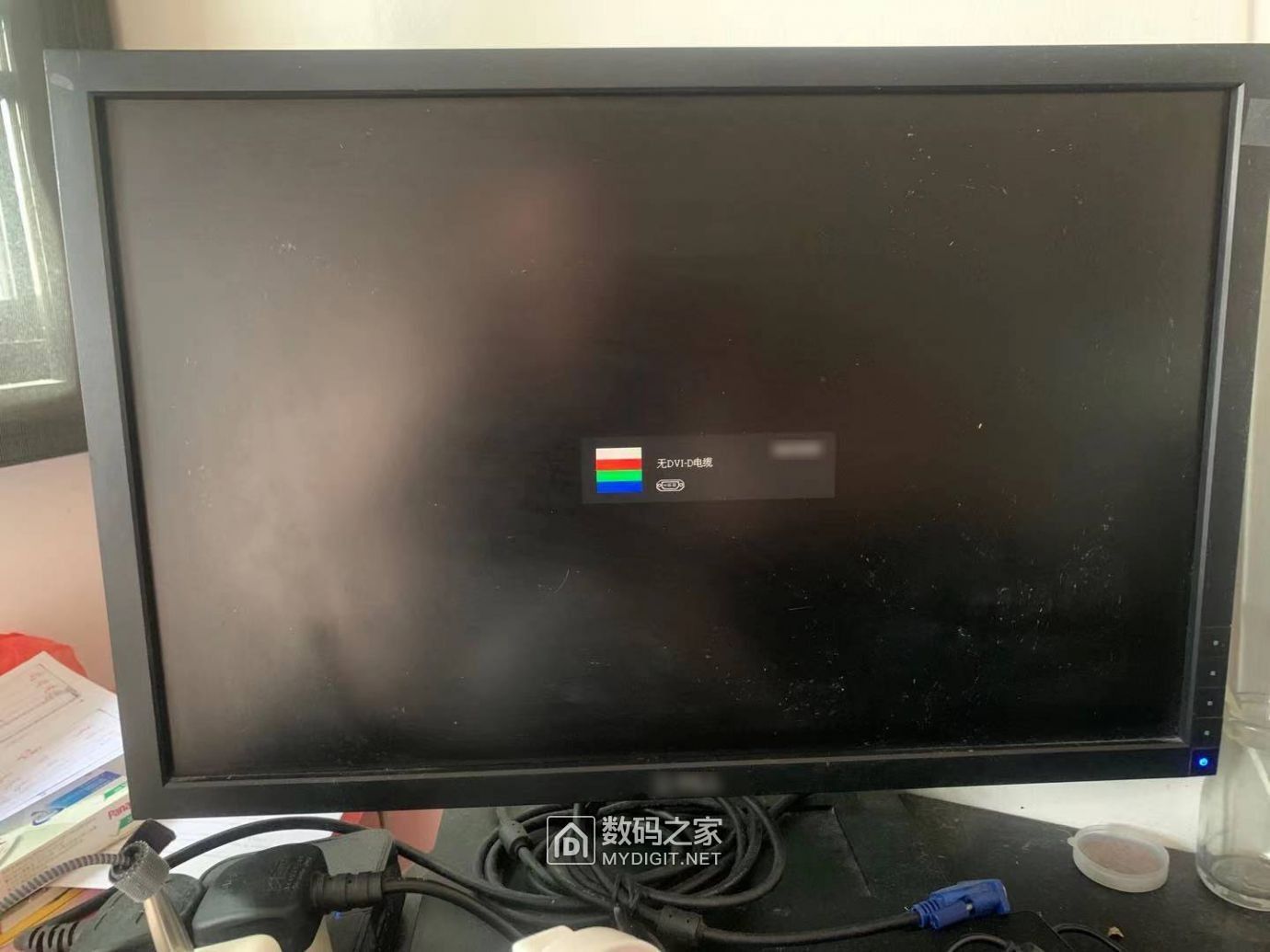
这是显示器拆开后的样子,杂牌货粗犷的做工展现的淋漓尽致,螺丝东一颗西一颗,导线也肥肠的差劲,里面的内脏就像沙雕一样一碰就四分五裂:
这是电源板部分,集成了开关电源和CCFL背光灯驱动,由于高电压静电吸尘,塑料片黑的惨不忍睹:
取下绝缘塑料片,元器件没有骚毁痕迹:
电源板到VGA驱动板的线束连接,看起来脏不垃圾的,一点也不工整:
你看,这飘逸的走线:
灯管高压驱动,2枚变压器驱动4条灯管:
这些导线的质量差到了极致,手轻轻一撕,脆的像面条一样,里面的线芯和头发丝一样细。没错,就是这么差劲的杂牌显示器:
虽然显示器很差劲,但屏幕还是有利用价值(我寻思着...这屏幕应该是回收来的吧!),每一个混坛子的都有雁过拔毛的精神,这一点毋庸置疑:
小巧的驱动板,做工用料也不错,很适合拿来DIY:
背面: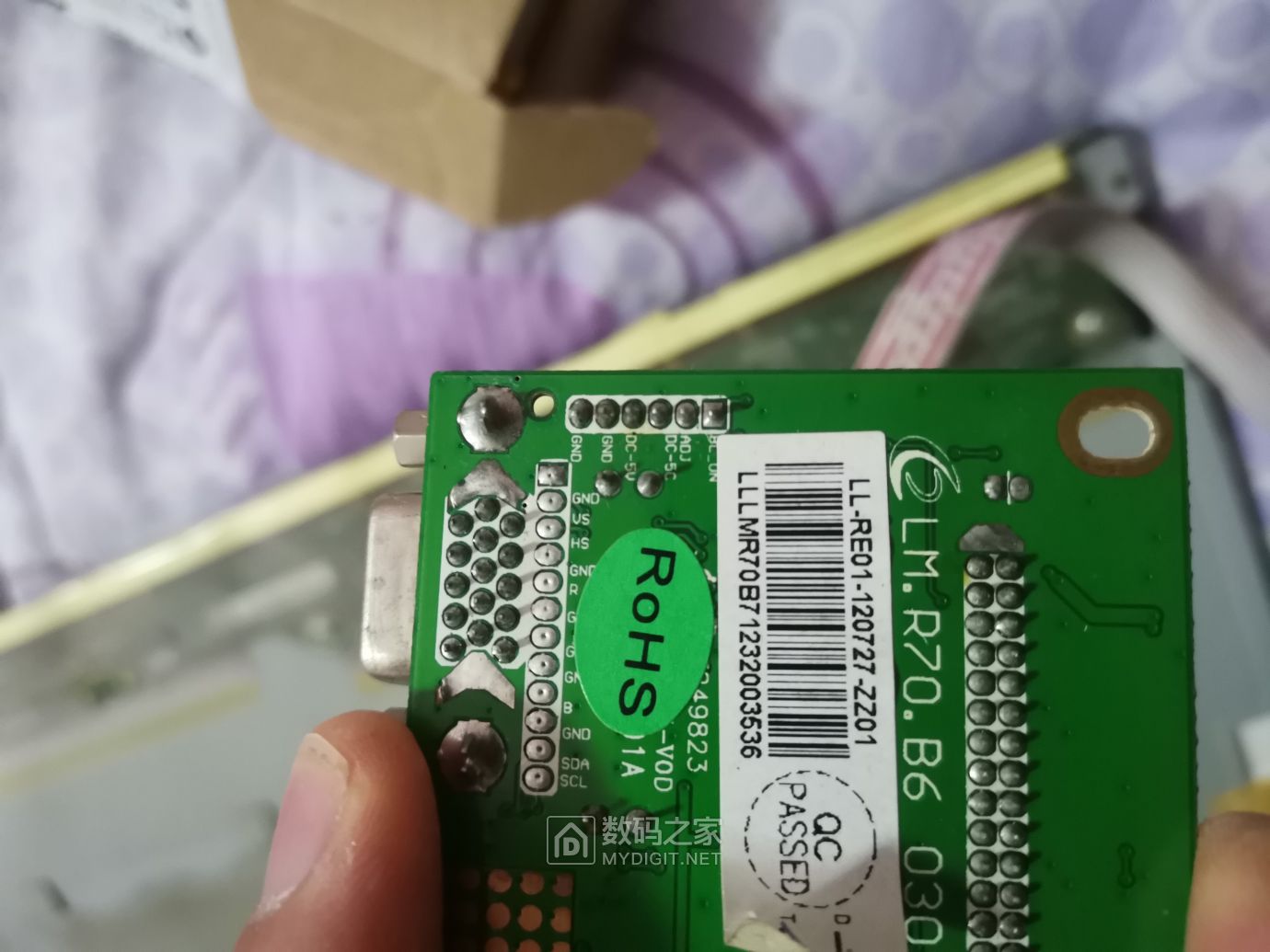
屏线接口:
这是灯管高压线: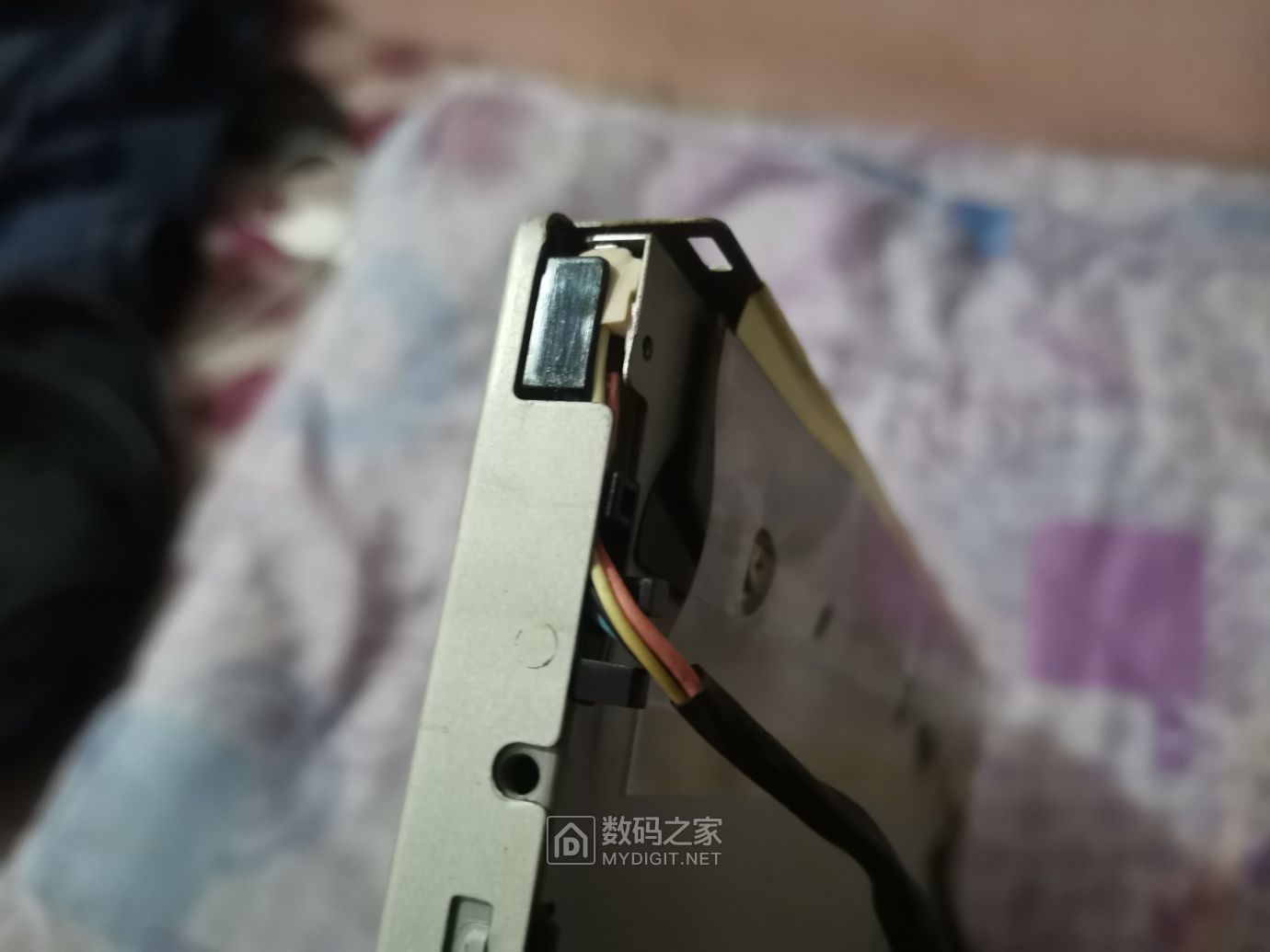
本次的改造任务:
1.拆除CCFL背光,并改为LED
2.采用方便快捷的USB电源
3.美化显示器的外观
某宝2块钱一条的USB电源线,质量不错,用的是加粗的2芯线,适合走2A大电流:
弯头更适合笔记本使用,小巧方便:
首先插上试机,确保屏幕是好的: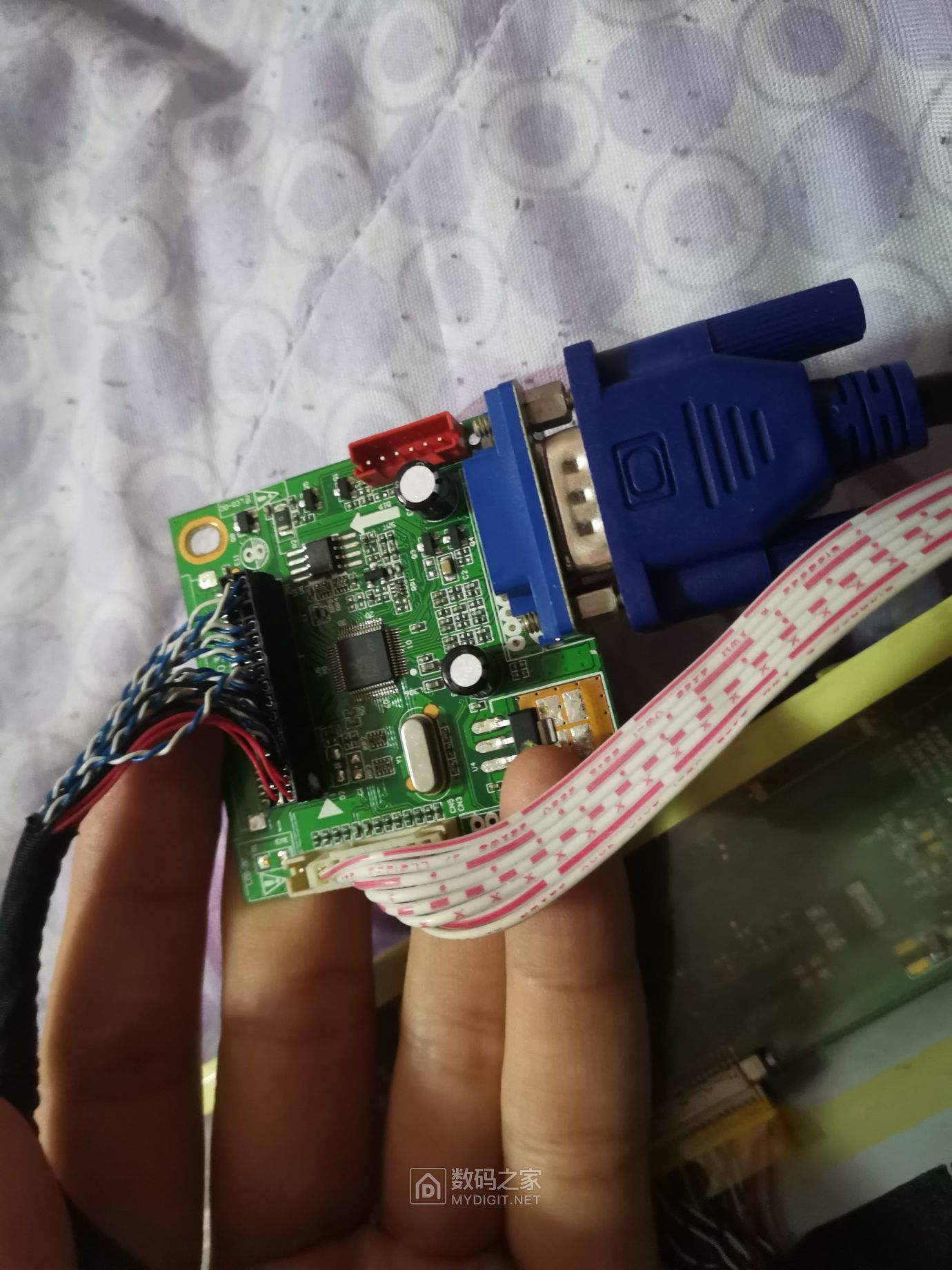
现在带VGA接口的笔记本应该少见了吧!
用USB线单独给驱动板供电:
魅色C8照射屏幕,看看屏幕内部会不会出现图像痕迹:
通电的瞬间,能看到液晶屏内部显示出了图像(只是由于没有背光故对外看不到),最起码说明屏幕是好的: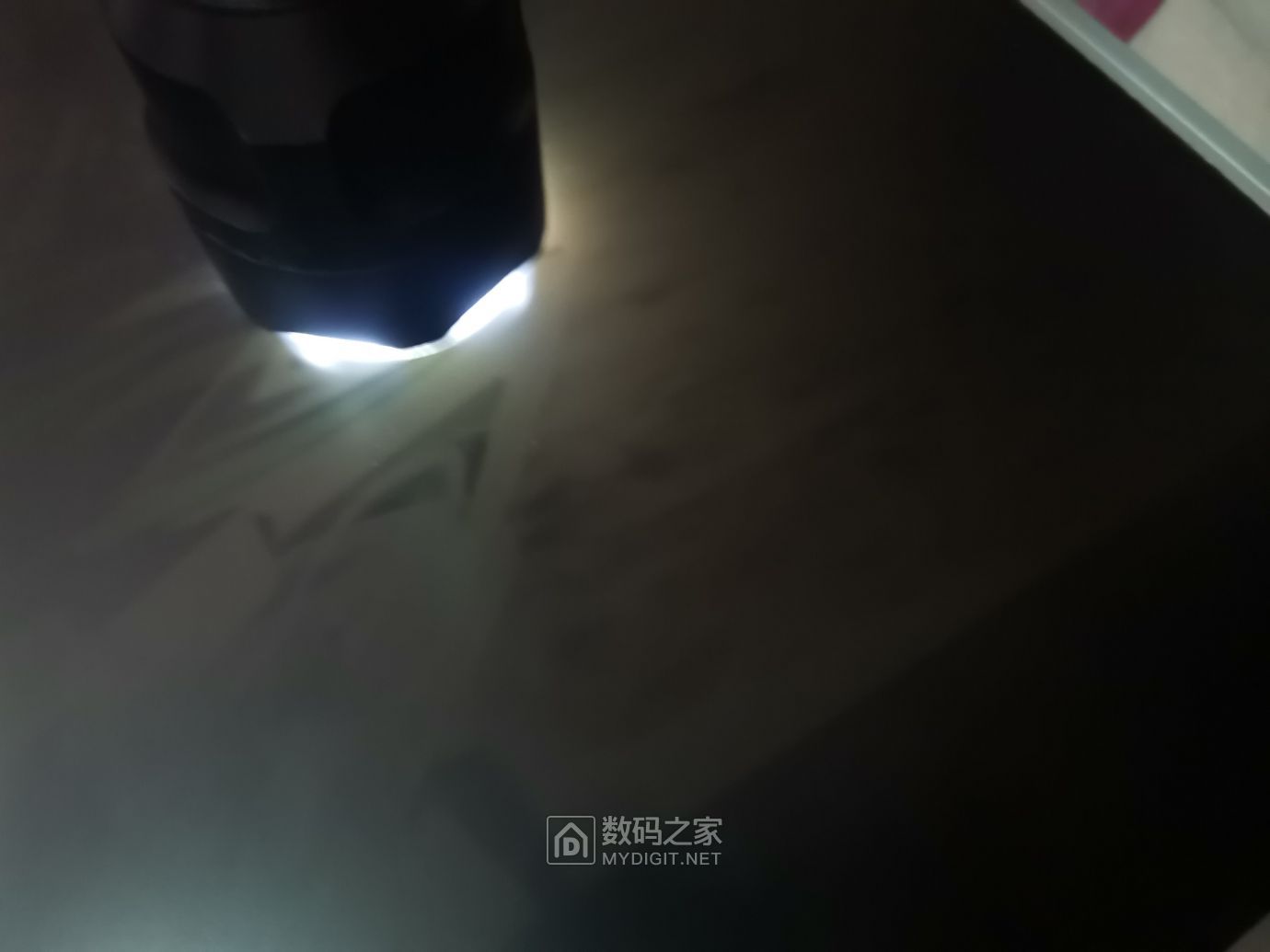
4组CCFL背光高压线:
黑色塑料部分就是CCFL灯管:
拆之前,先要拧开螺丝:
轻轻撬开卡扣,取下液晶屏的金属边框:
白色反光塑料膜,用于漫反射灯管的背光,使屏幕发光均匀:
屏幕拆的只剩框架了:
屏幕主体(上)和灯光组件(下):
屏幕部分是一块大的LCD屏,连接的电路板用于信号转换:
一只手拿着得万分小心,一旦碎了就玩完了:
取下塑料框架:
2片柔光膜:
导光板,就是一块1cm厚的大塑料板,正反面刻有大量纹理用于灯光分布:
导光板纹理特写: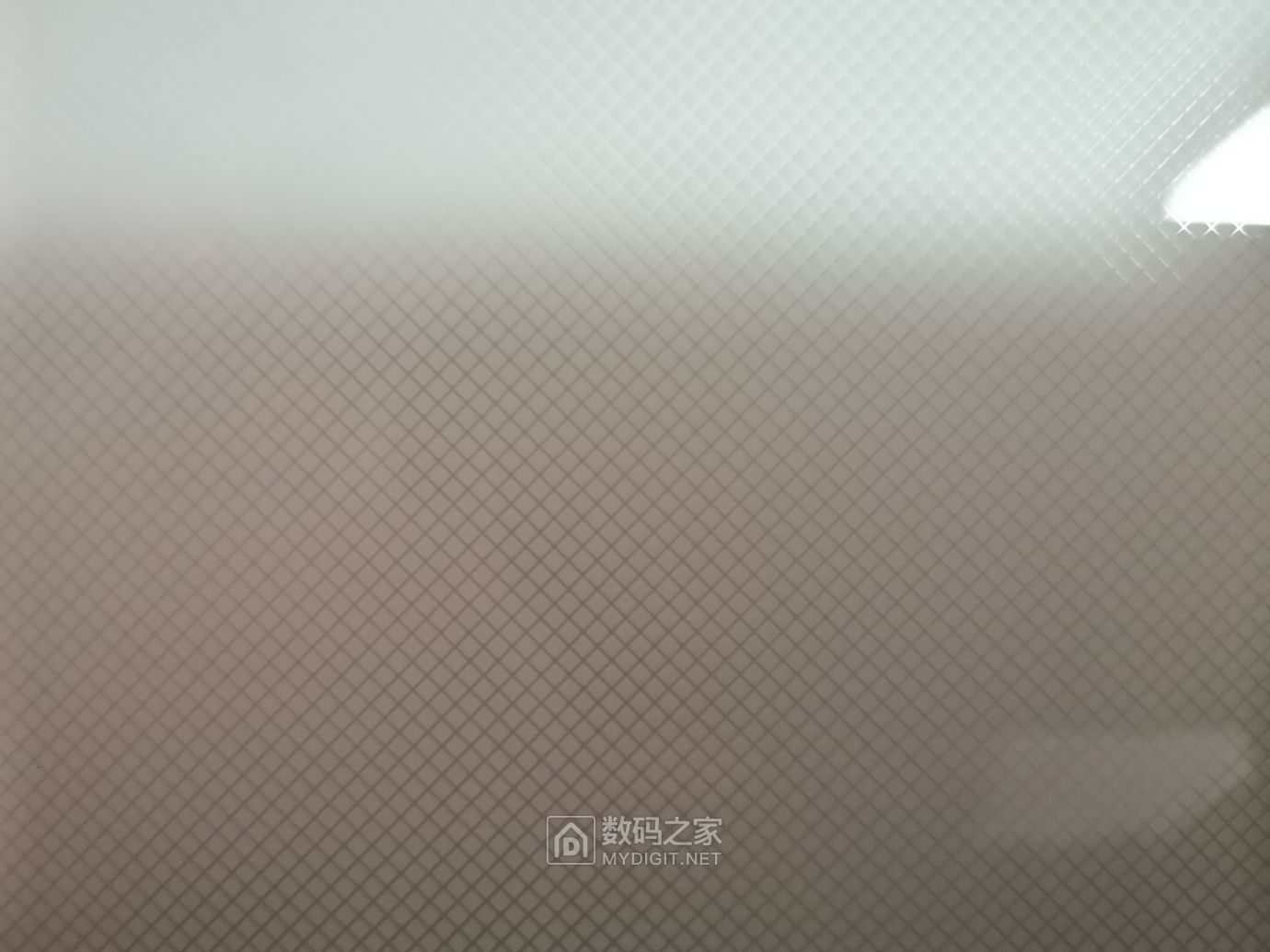
底下金属条包着的就是CCFL灯管了,金属条和硕大的金属外壳接触,一般来说散热没问题:
灯管高压线,粗线对地2kV,细线对地电压几乎为0:
灯管两端已经严重发黑,烧成这样,就算能用也很快挂了:

这种老显示器导光板还很厚实,拿手里挺沉:
某猫红包买的LED灯珠,色温5500K,50颗:
0.1~750欧不同阻值的电阻一包:
IDE线(为什么少了很多?相信大伙都懂的!):
看看灯珠,微黄色,自带护眼模式:
正面:
反面:
在导光板上下两侧粘贴灯珠,注意等距离粘贴,注意正负极,每边14个:
一边粘好了:
侧面看看:
拿来IDE线,扒出线芯作为连接导线:
焊上去,要注意正负极一致:
所有的灯珠焊完后,留下几厘米线头,正极和负极双侧接线,平衡线损:
接法如下图所示: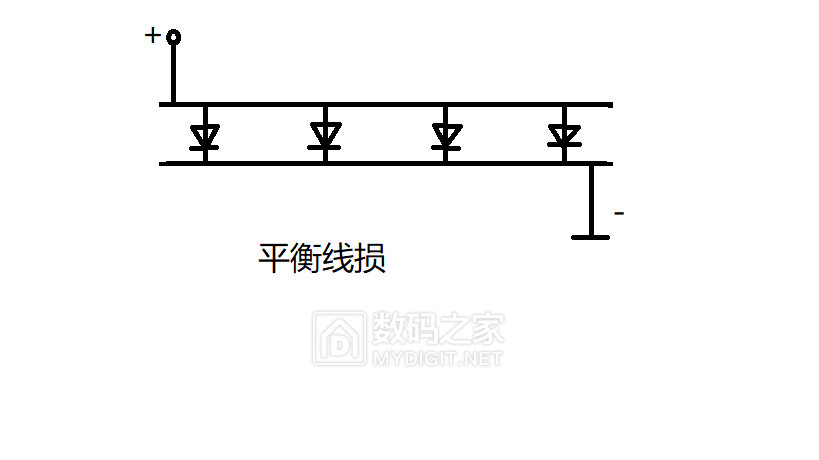
另一边的LED也如法炮制:
先串个750欧电阻上机试下,确保焊接成功:
一次点亮,没问题:

关灯看一看,效果不错: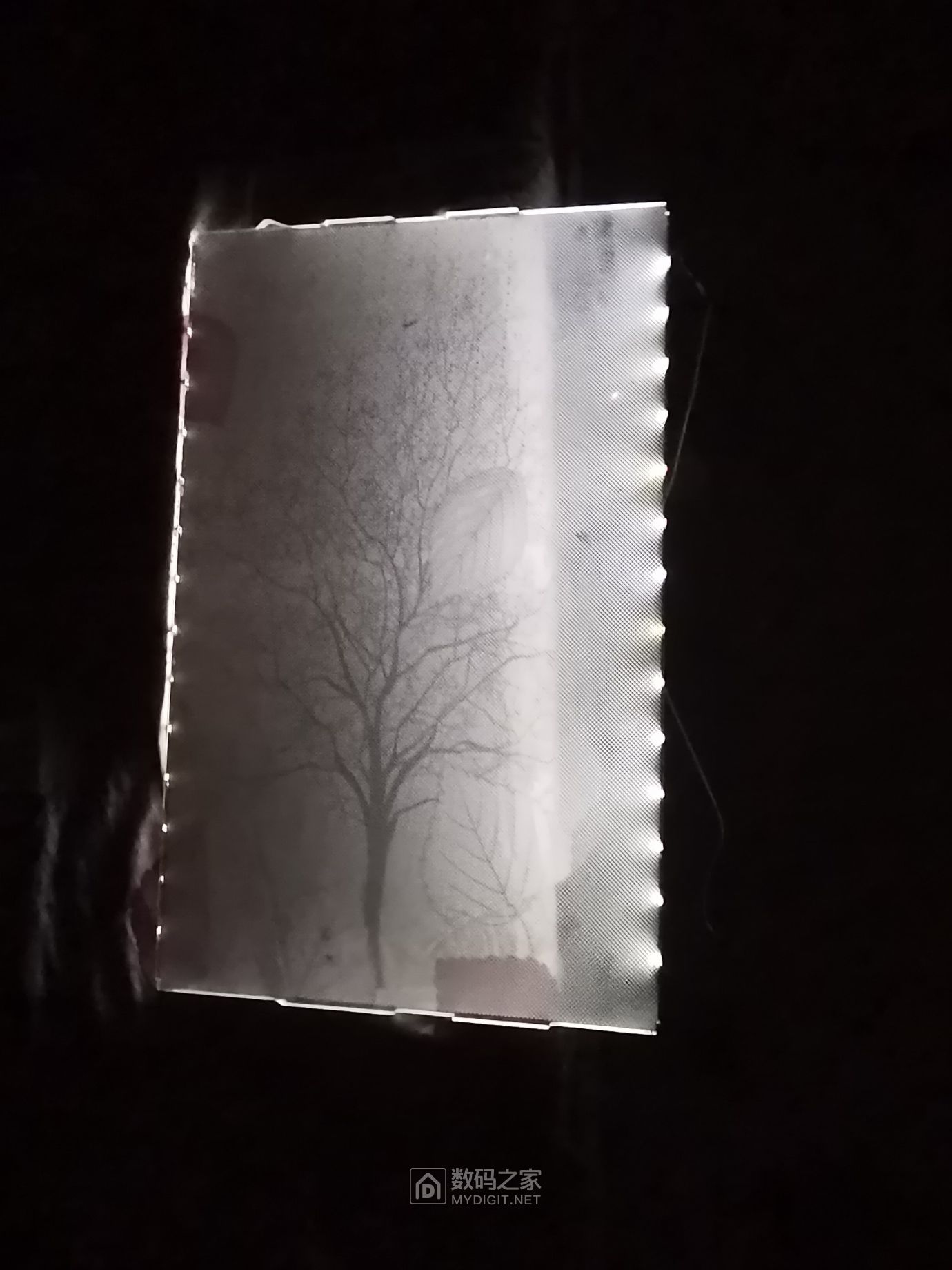
实际应用中,14个LED的总电流是600mA左右,假设LED的工作电压为3.3V,算上线损的话,2.7欧的电阻最合适: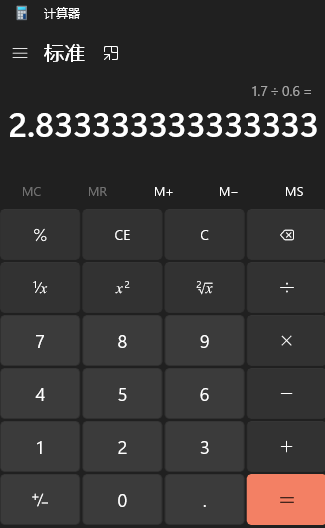
取出我电阻包中的2.7欧电阻: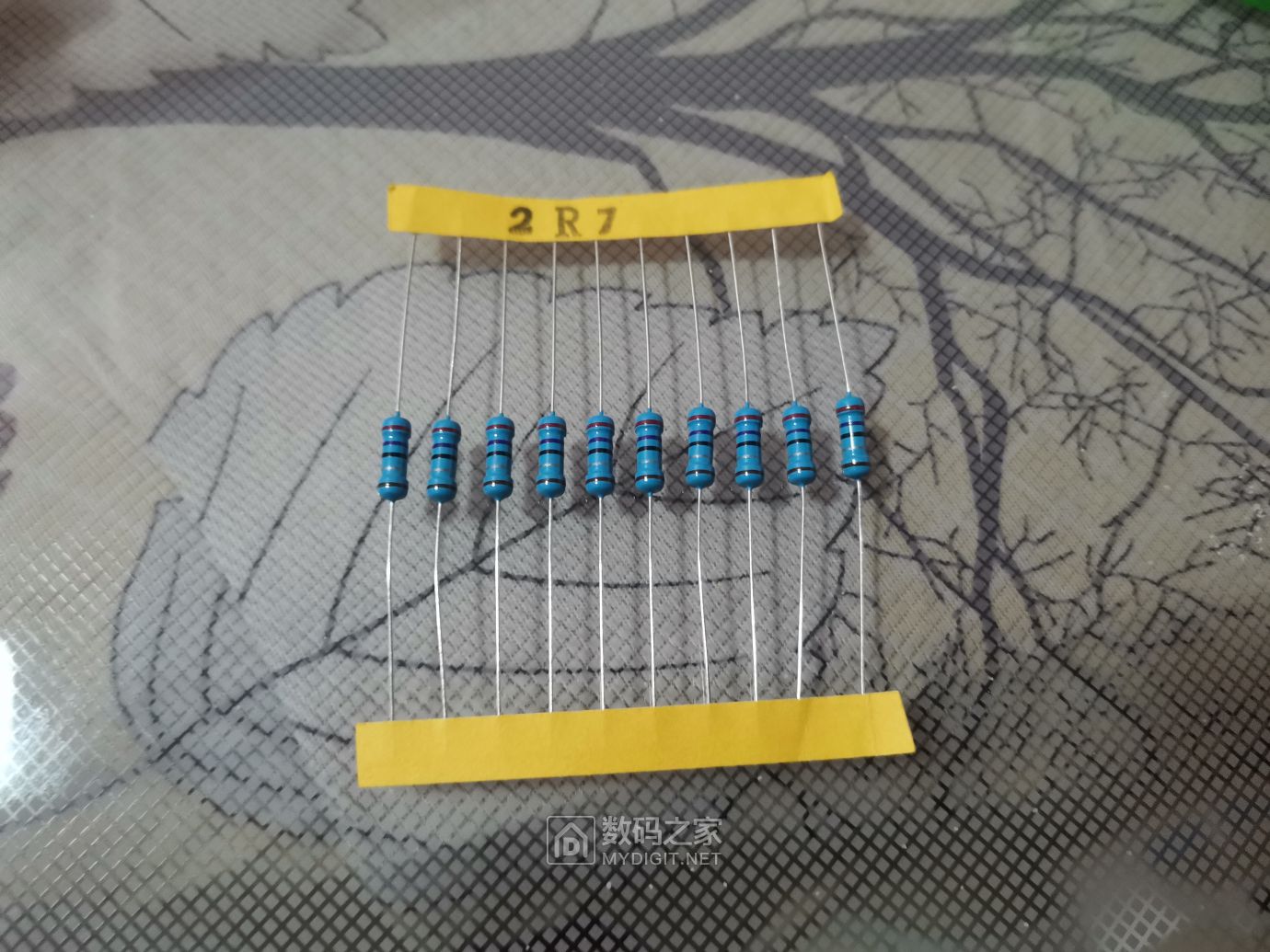
串电阻接USB点亮看看:

此时测电流为630mA: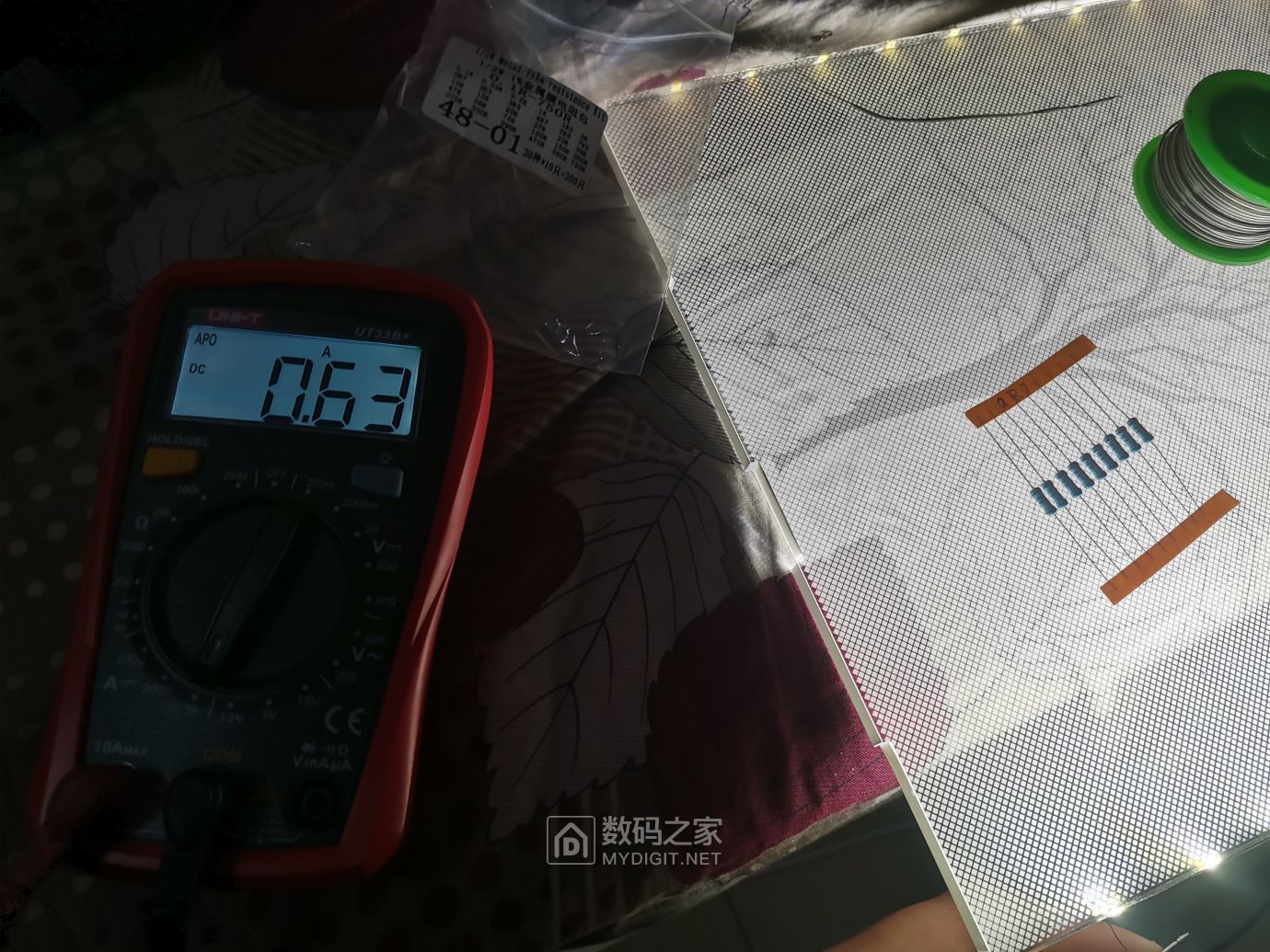
两边都点亮,这次真的闪瞎眼:

电流1.16A,算上屏幕自身消耗,5V2A的USB电源绝对够用: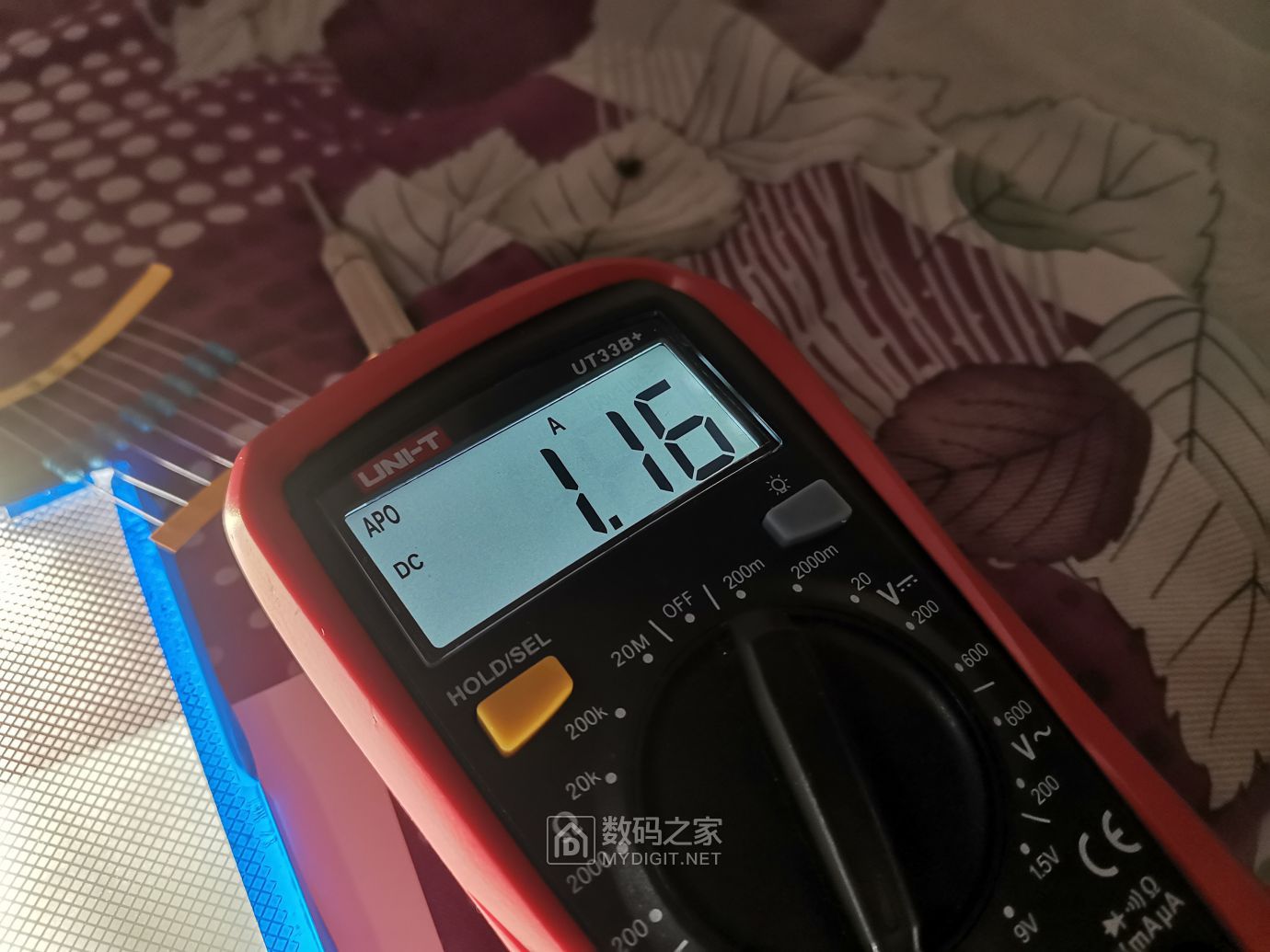
此时灯珠工作在40mA左右,发热量很小,所以就不做散热了,依靠导线自身散热足矣。
用玛拉胶带给裸露的金属部件做绝缘,准备进一步安装:
改好的背光板和正负极引出线:
装好塑料边框和柔光膜:
小心装好液晶屏部分:
屏幕正面:
屏幕背面,现在只是改好了背光,还需要后续改造才可以使用:
背光正极,红线:
背光负极,裸线,只需要接到接地的螺丝上即可:
只接背光点亮看看:
开始安装驱动板:
为了便于安装,修剪引脚:
驱动板的电源接口定义如图所示: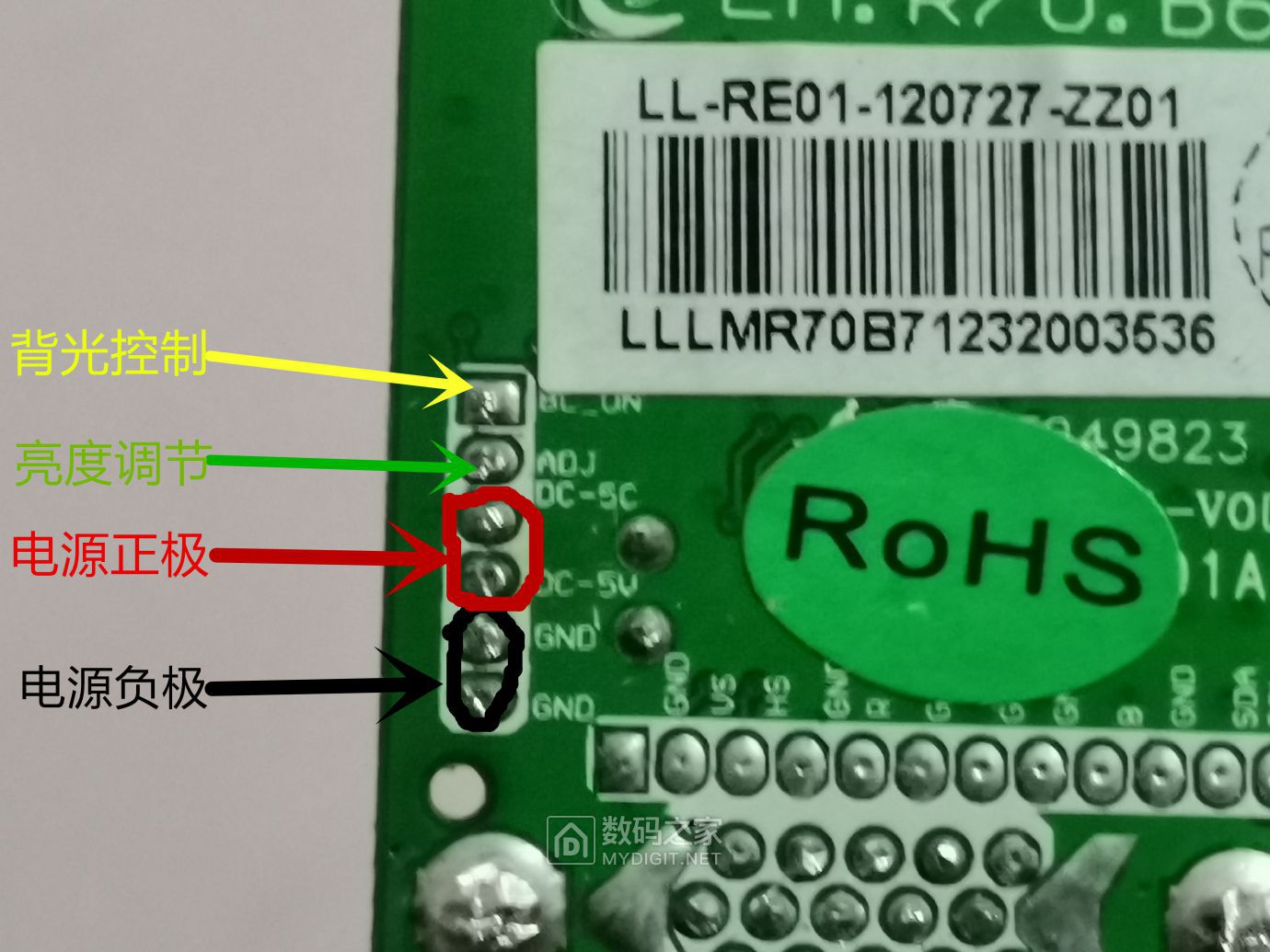
为了方便起见,去掉接口,直接焊上去:
2组电源针并一起,方便后面焊接:
贴好玛拉胶带绝缘:
准备好AB胶:
混合,准备粘贴:
把驱动板固定在屏幕边缘,使用时方便接线,收纳时节省空间:
插好电源线和信号线,搭一下背光线,准备试机:
插电脑的VGA接口点亮屏幕,显示清晰细腻,画质还不错,上下边灯的痕迹无关紧要: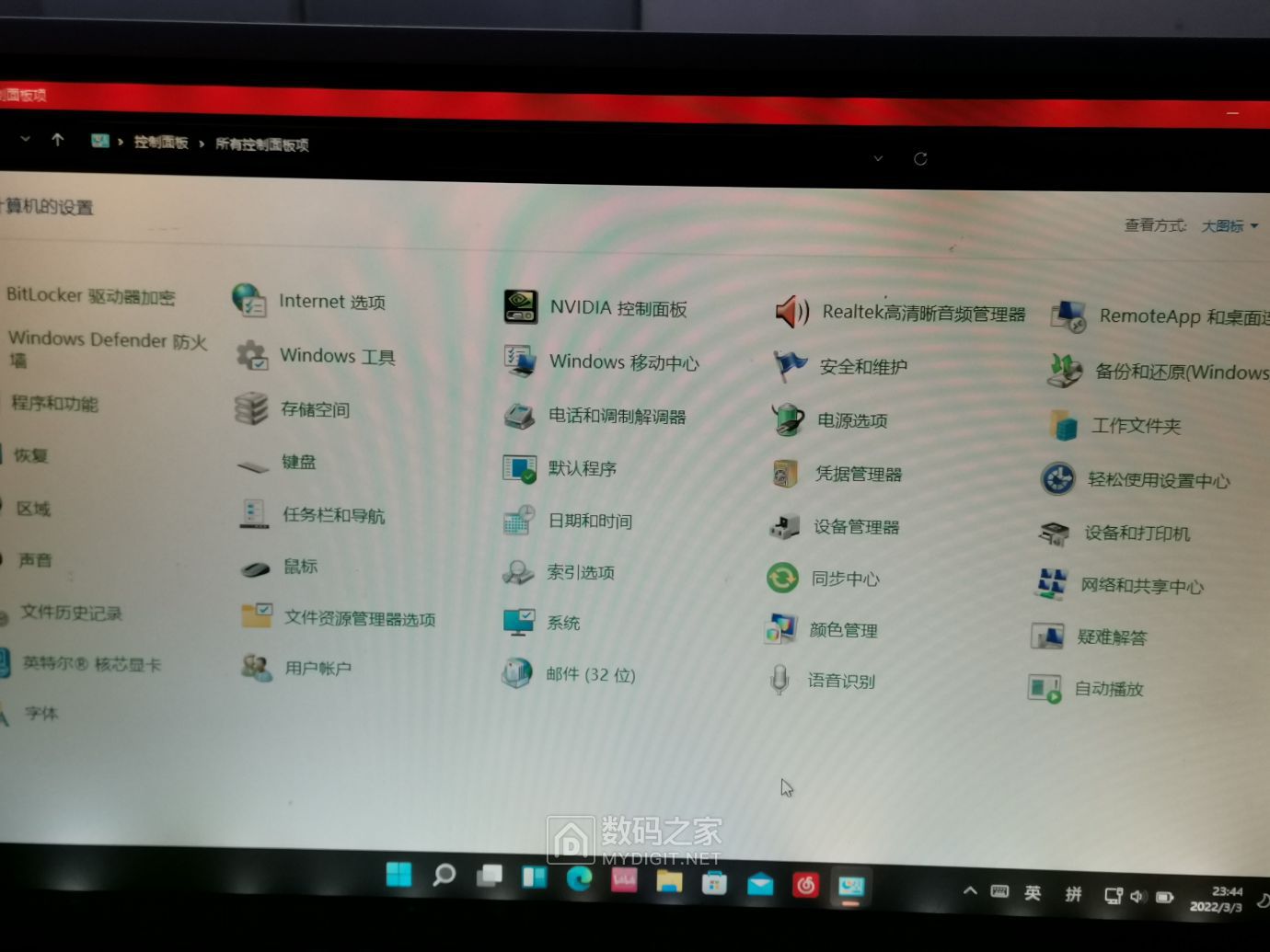
这时的显示器有个小缺陷,屏幕在无信号熄屏时背光还亮着,无法自动关闭背光,需要着手改造:
在电源正极与背光正极之间串联一颗MOS管,源极接背光正极,漏极接电源正极,栅极通过电阻连接驱动板的控制脚:
接法如图所示:
做好绝缘处理:

现在的显示器可以正常使用了,但电路板不能就这样裸在外面,所以,我来到了超市:
花了6元巨款,买到了这个玩意,粉色的果冻,MM很喜欢:
顶盖可以作为壳子使用,外表靓丽,体积适中,很合适:
用花色的墙纸贴住,这样更美观:
开槽打孔,用于穿过VGA接口以及各种线:

壳子盖在驱动板上,刚刚好:
VGA口有点缝隙,涂点胶水就完美:
用胶水粘好,并填补所有的缝隙:

VGA接口的位置要固定牢固了:
驱动板保护盖装好了,接下来进入装饰环节:
背光负极线连接到螺丝上,螺丝通过地线与电源形成回路:
贴墙纸,贴墙纸,贴好了墙纸美美哒~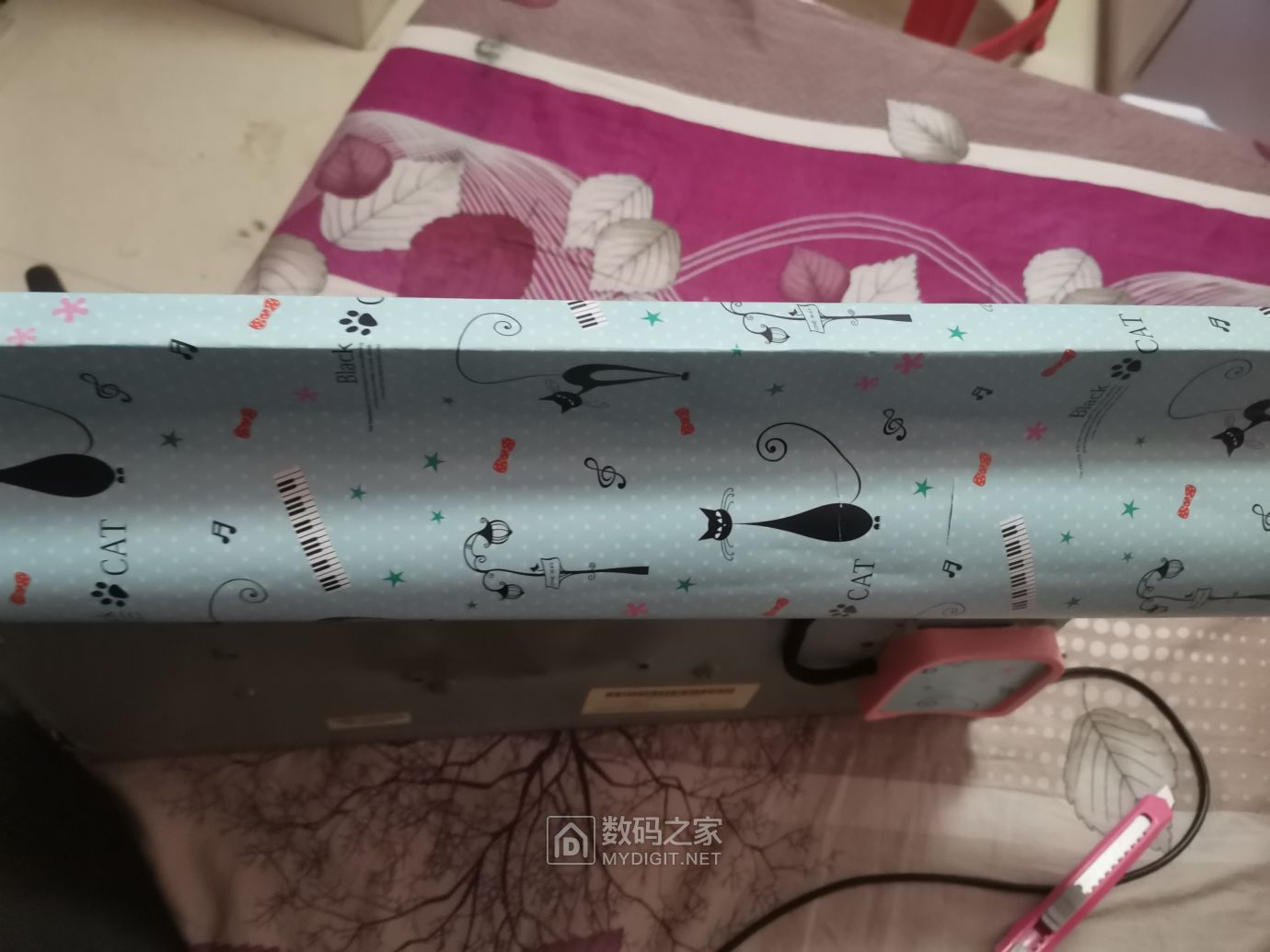
屏线接口处开孔~屏线要走明线~走暗线明显突起不好看~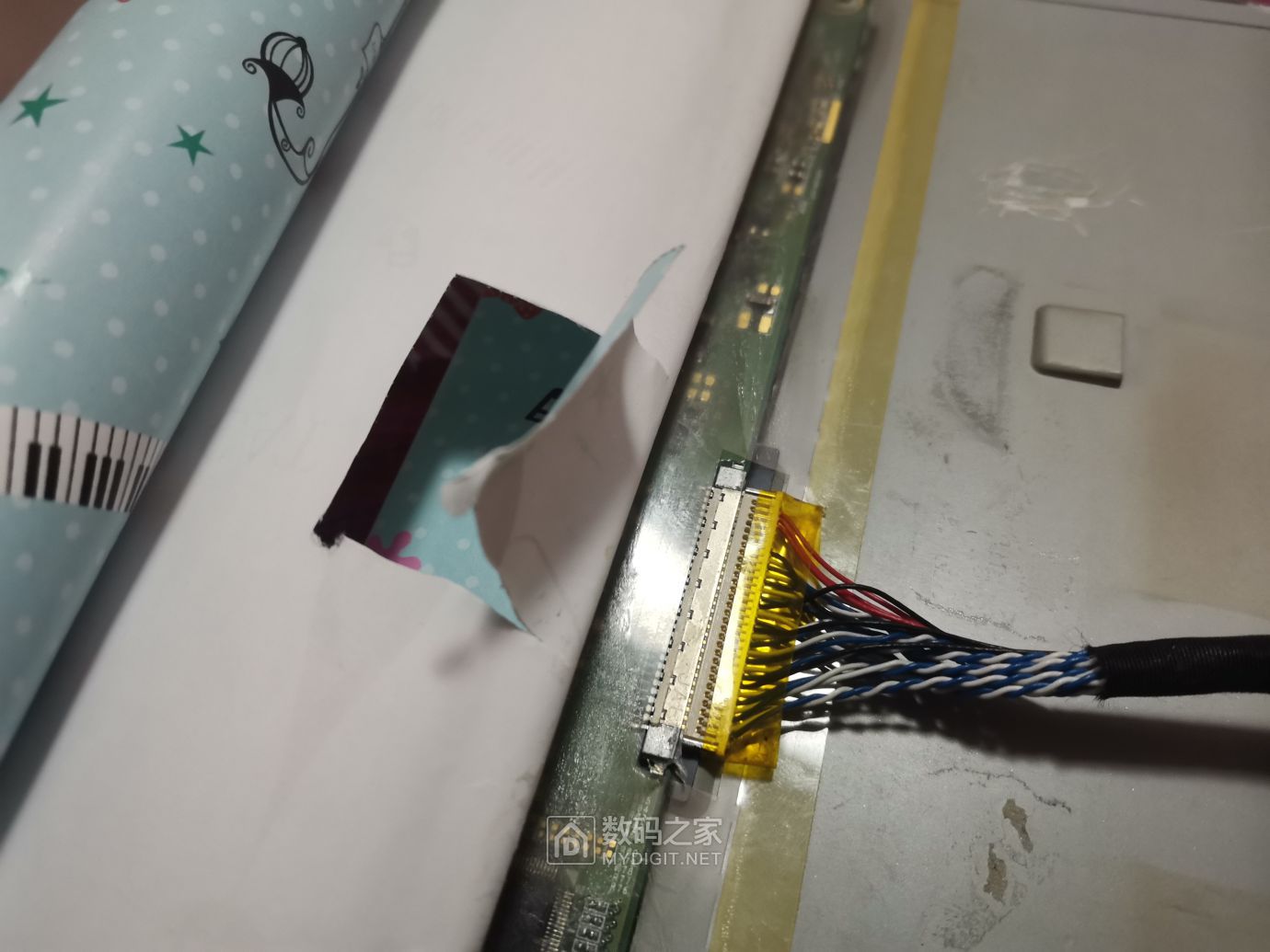
装饰墙纸贴完了~少女心有木有?
插好屏线插头并固定好屏线~
屏幕正面也要贴住~这样更美观了~

USB便携式显示器制作完成!看着辛辛苦苦做出来的DIY,成就感瞬间拉满!
准备上机测试!插好VGA线:

看看显示效果,画面清晰,色彩艳丽,比旁边的笔记本要强不少:

这个DIY显示器可以很方便的实现双屏扩展,边看帖子边追剧:
这是国内还能访问的最古老的网站——1997年的《小熊在线》,大家记得第一次上网是什么时候吗?
这是哔站上第一个视频,泪目啊!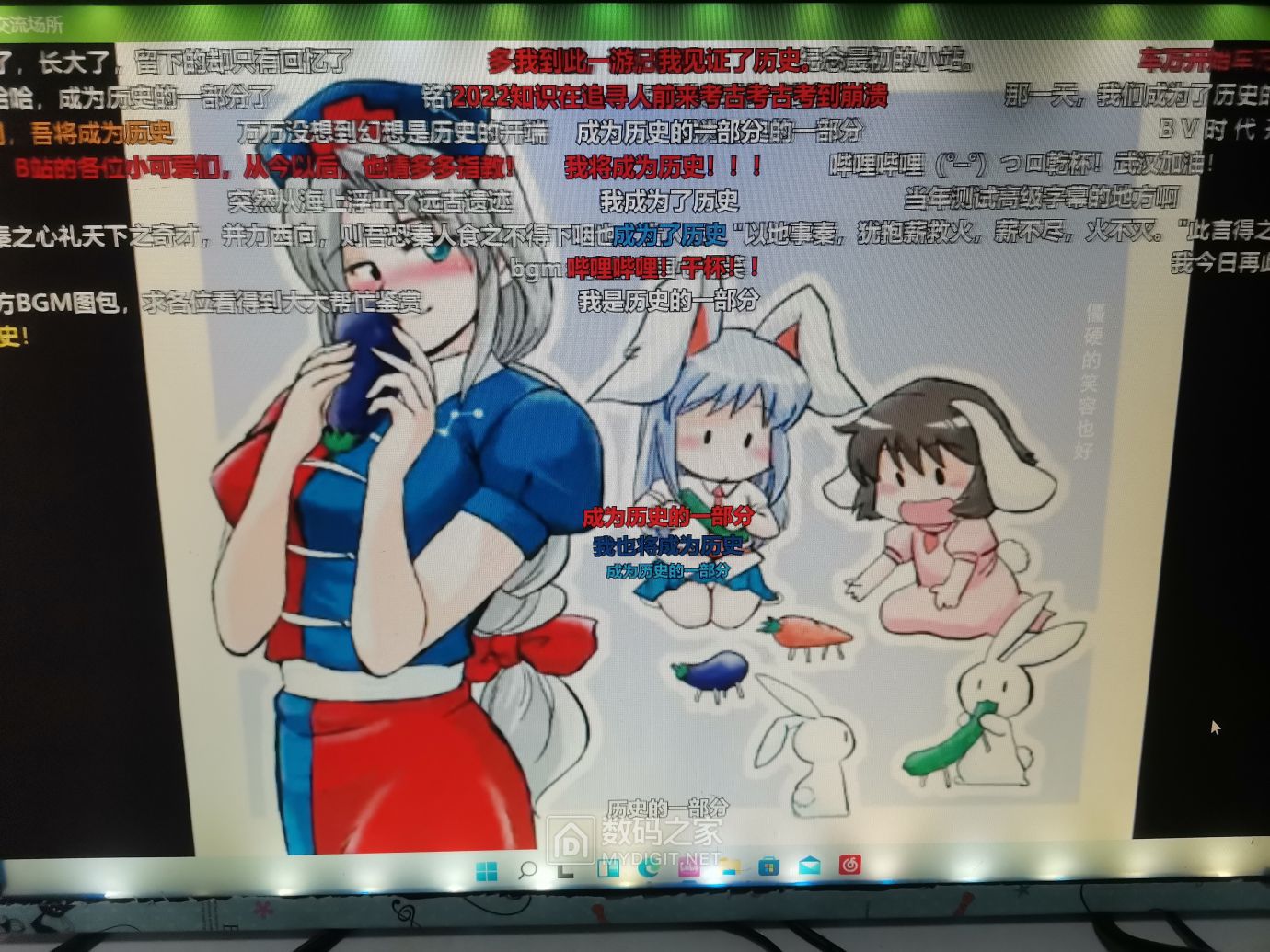
有了这个神器,只需要一个无线鼠标就可以在被窝里享受追剧的快感:
这是关灯后的效果:
用论坛里M币兑换的U表测一下显示器的工作电流,在5.14V时,电流为2.1A,只要不是太差劲的USB电源都能正常驱动。哪怕用5V1A的老式手机充电器也是可以的(只是亮度会比较暗):
小巧便携,方便收纳不占地,粉色驱动盒亦可当把手,方便移动:
厚度与轻薄本相当,可以轻松装进背包:
全帖完!谢谢观看!
【转】废旧显示器改造为USB便携式显示器,体验非凡的视觉盛宴
关键词: 显示器
回复
| 有奖活动 | |
|---|---|
| 2026年“我要开发板活动”第三季,开始了! | |
| 硬核工程师专属补给计划——填盲盒 | |
| “我踩过的那些坑”主题活动——第002期 | |
| 【EEPW电子工程师创研计划】技术变现通道已开启~ | |
| 发原创文章 【每月瓜分千元赏金 凭实力攒钱买好礼~】 | |
| 【EEPW在线】E起听工程师的声音! | |
| 高校联络员开始招募啦!有惊喜!! | |
| 【工程师专属福利】每天30秒,积分轻松拿!EEPW宠粉打卡计划启动! | |
 我要赚赏金打赏帖 我要赚赏金打赏帖 |
|
|---|---|
| window下生成compilecommands.json的的方法被打赏¥22元 | |
| 【S32K3XX】GPIO中断配置被打赏¥26元 | |
| 【分享开发笔记,赚取电动螺丝刀】WS2812B的RGB灯介绍以及驱动方法被打赏¥25元 | |
| PTC与NTC功能常规对比被打赏¥14元 | |
| 【S32K3XX】核间通信MU使用被打赏¥27元 | |
| 【分享开发笔记,赚取电动螺丝刀】关于3pin锂电池接口的介绍/使用被打赏¥16元 | |
| 以启明云端ESP32P4开发板实现TF卡读写功能被打赏¥28元 | |
| 【分享开发笔记,赚取电动螺丝刀】树莓派5串口UART0配置被打赏¥25元 | |
| 【STM32F103ZET6】17:分享在Rtos项目中断管理的使用经验被打赏¥23元 | |
| 【STM32F103ZET6】16:分享在中断中恢复串口任务,遇到的问题被打赏¥31元 | |



